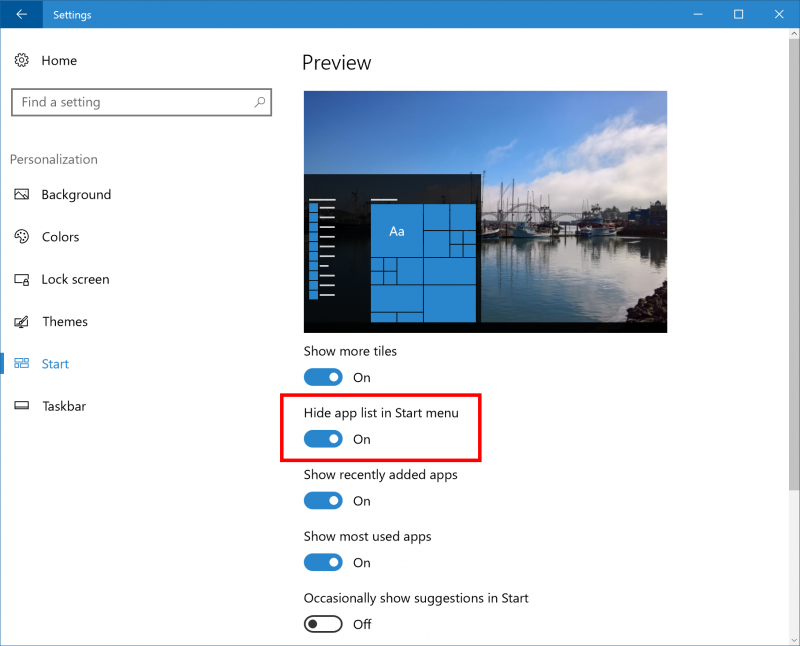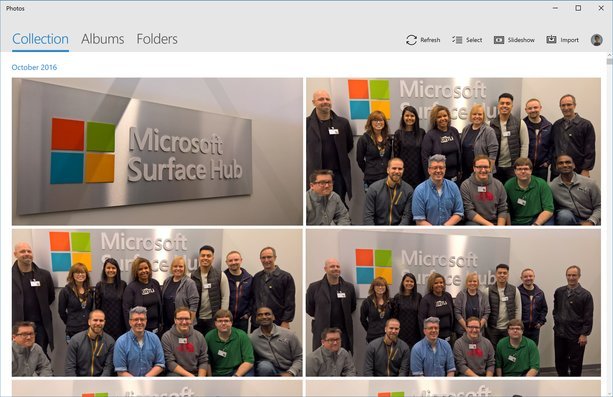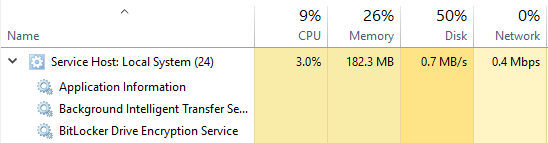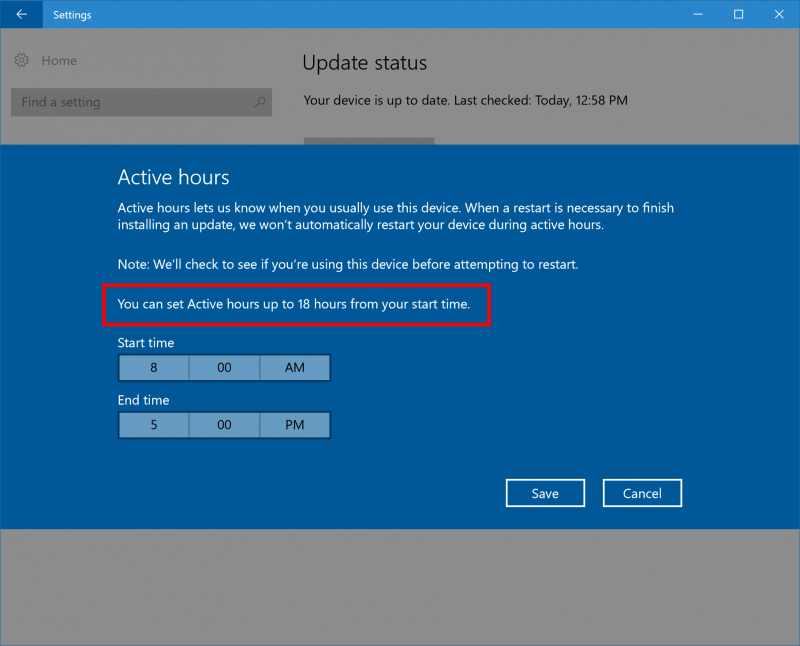Tal como se esperaba, Microsoft acaba de lanzar vía Windows Update la Build 14942 de Windows 10 para PC en el anillo rápido del programa Windows Insider. Como suele ser habitual, Dona Sarkar lo ha anunciado a través de su cuenta de Twitter y esta vez la nueva compilación viene con un importante número de mejoras y añadidos.
Excited to release bld 14942 PC to Fast Ring #WindowsInsiders as well as the launch of #WINsiders4Good GIVE month:https://t.co/0auPh8Hsun
— Dona Sarkar (@donasarkar) October 7, 2016
Como decimos la compilación en cuestión viene plagada de novedades, las cuales os vamos a listar mostrando lo que se describe en la publicación del Blog de Windows sobre ella.
Novedades
Ocultado de lista de aplicaciones en el menú inicio: Se ha liberado una nueva funcionalidad que permite colapsar la lista de aplicaciones en el menú inicio. Esta ha sido una petición muy requerida por los Insiders, por lo que ahora yendo a Configuración > Personalización > Inicio podrás configurar dicha funcionalidad a tu gusto.
Actualización de la Aplicación de Fotos: Con la última actualización de Fotos en PC, la aplicación ahora se verá más bonita y será más fácil de navegar.
- Fotos ahora tiene la barra horizontal de navegación que hace más fácil ver memorias en Albumes y Carpetas.
- Haz que tus colecciones brillen. Se ha agregado el nuevo tema claro para ver tus imágenes. Siempre podrás regresar al tema claro en las configuraciones de la aplicación.
- Cuando veas fotos en pantalla completa, notarás nuevas animación de salida y entrada en la vista Colecciones, haciendo más fácil saber dónde estás navegando.
- Mira tus fotos individuales más fácilmente y rápido con tu mouse, y ahora soporta pantalla completa.
Además, la aplicación de Fotos ahora está disponible para Xbox One! Mira las presentaciones de tus fotos en OneDrive desde la comodidad de tu habitación. Simplemente asegurate que estés logueado en tu cuenta de Microsoft para que puedas ver tus fotos en pantalla grande.
Refinando la experiencia de precisión en touchpads: Basado en los feedbacks que se han recibido, hemos hecho algunos ajustes en la detección de gestos y click en touchpads de precisión. Esto incluye mejoras en la detección y desambiguación de clics derechos e izquierdos, haciendo que los clic o taps dobles sean un poco más fácil, ayudando a reducir falsos positivos en la detección de taps con dos dedos y mejorando la detección del gesto para zoom. Hemos hecho también cambios en el algoritmo en un esfuerzo de reducir el zooming inadvertido cuando se hace el arrastrado con el dedo.
Mejoras en la experiencia de actualización en PC: Desde la Build 14926, se ha anunciado que si desinstalas una de las aplicaciones preinstaladas en Windows, este estado ahora se preservará después de actualizar. Con la compilación de hoy, si un Profesional IT ha eliminado una aplicación de la imagen del sistema operativo (y no la has reinstalado), ese estado de provisión permanecerá después de actualizar, y la aplicación no se reinstalará.
Nuevo icono para Windows Update: Se ha introducido un nuevo icono para Windows Update para concordar con el resto de la iconografía en Windows 10. Después de instalar esta build, verás el nuevo icono cuando aparezca una notificación en Windows Update y en el Action Center. También podrás administrar las notificaciones de Windows Updates en Configuración > Sistema > Notificaciones.
Los servicios residentes ahora están separados en procesos distintos en PC con 3.5 o más GB de RAM: Si tienes un PC de 3.5 o más GB de RAM, notarás que el número de procesos se incrementó en el Administrador de Tareas. Como el número de servicios preinstalados ha crecido, estos se han agrupado en procesos conocidos como servicios residentes (svchost.exe) con Windows 2000. Note que la recomendación para esta versión del sistema operativo es tener un PC de 256MB, mientras que el mínimo de RAM recomendado es 64MB. Debido al drástico incremento de memoria disponible en estos años, las ventajas del ahorro de memorias de los servicios residentes ha disminuido. De acuerdo con esto, desagrupar los servicios en dispositivos Windows con más de 3.5GB de RAM ahora ofrece la oportunidad de:
- Incrementar la confiabilidad: cuando un servicio en el servicio residente falla, todos los servicios en el servicio residente falla. En otras palabra, el proceso del servicio residente finaliza resultando en el cierre de todos los servicios que se ejecutan junto a ese proceso. Luego, acciones individuales se ejecutan por cada error de servicio. Como puedes notar en el Administrador de Tareas, anteriormente un servicio residente puede contener muchos servicios:
- Incrementar la transparencia: El Administrador de Tareas ahora dará una mejor vista de que está sucediendo bajo bastidores. Ahora verás cuando gasta en CPU, memoria, Disco y Redes cada servicio.
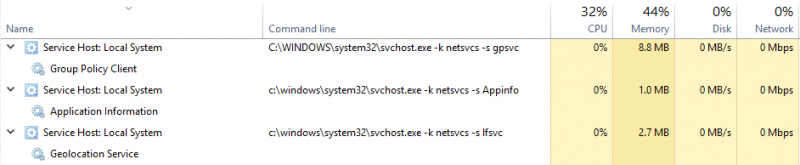
Para ver el nombre del servicio, haz clic en la flecha. Alternativamente, presiona clic derecho en la cabeza y selecciona Línea de Comando y agregar la columna Línea de Comando. Los nombre de los servicios podrán ser listado en el formato svchost.exe -k <svchost name> -s <service name>.
- Reducir costos: Siguiendo los reportes de inestabilidad, ingenieros de servicios, administradores IT e Ingenieros de Microsoft pueden rápidamente encontrar el problema exacto del servicio que está fallando y corregirlo.
- Mejorar la seguridad: El aislamiento de procesos y el paquete de permisos individuales para servicios incrementará la seguridad.
Cabe notar que los servicios críticos del sistema (aquellos que permiten recuperar el sistema de reinicios inesperados, además de un grupo de servicios residentes seleccionados, se mantendrán agrupados.
Expansión del rango por defecto de las Horas Activas: Los insiders han pedido que se les permita controlar la Horas Activas utilizadas para que el PC pueda reiniciarse para instalar actualizaciones, sin embargo, 12 horas de rango en PC es muy limitado. Queremos acomodar varios ambientes y programaciones empresariales incluyendo a aquellos empleados que tienen doble turno, así que desde la Build 14942, se ha cambiado este rango para PC en las ediciones Professional, Enterprise y Education a 18 horas. Esto significa que los Insiders que utilicen estas ediciones de Windows 10 ahora podrán configurar las Horas Activas hasta 18 horas desde la hora seleccionada (igual como en Mobile). Se ha añadido texto a cuadro de diálogo de las horas activas para que los usuarios siempre sepan que el rango por defecto es el seleccionado. Se ha añadido también la habilidad para el rango por defecto ser configurado vía nuevo grupo o políticas MDM (configurables hasta 18 horas). El nuevo texto se mostrará en el cuadro de diálogo de las horas activas para indicar que ese rango seleccionado es el configurado vía políticas. Para la edición Home de Windows, se permanecerá con el rango de 12 horas.
Navegación de Formulario en Narrador: Se ha introducido la navegación de formulario en el Narrador de Windows. En el Modo Scan, ahora podrás utilizar los siguientes comando para saltar entre campos del formulario:
- F y Shift + F: Saltar al próximo/anterior campo
- C y Shift + C: Saltar al próximo/anterior combobox
- E y Shift + E: Saltar al próximo/anterior edit box
- X y Shift + X: Saltar al próximo/anterior checkbox
- R y Shift + R: Saltar al próximo/anterior radio button
- B y Shift + B: Saltar al próximo/anterior botón
Básicamente, las letras permiten ir hacia adelante y el botón shift más la letra permite mover hacia atrás.
Los campos de formulario han sido agregados a las búsquedas y selecciones del Narrador las cuales están disponibles presionado Ctrl + Shift + Enter. Búsqueda y selecciones permite listar ítems como botones, links, cabeceras y otros elementos disponibles en una aplicación, página web o documento.
Hay una nueva vista disponible para los campos de formularios. La vista activa puede ser cambiada presionando Caps Lock y usando las flechas de arriba y abajo para navegar la lista de vistas en tu teclado, o simplemente con tu dedo hacia arriba o abajo.
Otras mejoras y correcciones para PC
- Se ha actualizado el orden de lectura de Narrador para aplicaciones Windows 10 que muestran una barra de aplicación en la parte inferior de la aplicación, por ejemplo OneDrive, por lo que ahora el contenido de la página será leído antes de que los contenidos de la barra de la aplicación.
- Se ha arreglado un problema donde cuando se ejecuta sfc/scannow en símbolo del sistema elevado fallaba al 20% mostrando el error «no se pudo realizar la operación solicitada.»
- Se ha arreglado un problema que resultaba en que ciertas áreas de las notificaciones de aplicaciones Windows 10 no hacían nada al clicar en lugar de abrir la aplicación correspondiente.
- Se ha arreglado un problema en la página de personalización de fondo que hacía que a veces se cerrara o que mostrara un menú contextual al hacer clic derecho en una imagen reciente.
- Se ha solucionado un problema que resulta en Windows Defender Antimalware Service se ejecutara a veces resultando en un uso inesperadamente alto de la CPU.
- Se ha arreglado un problema en la página Dispositivos e impresoras en el Panel que resultaba en una carga excesivamente lenta para usuarios con ciertos dispositivos de audio.
- Se ha arreglado un problema dónde un pequeño grupo de usuarios veían la partición NTFS de su disco duro externo de forma incorrecta y aparece como formato RAW.
- De cara al futuro desde Build 14942, los nombres personalizados de impresora se conservan tras próximas actualizaciones. También se ha resuelto un problema por el que el nombre en la cola de la impresora no se conservaba tras actualizar
- Se ha mejorado el framerate cuando la barra de juego está habilitada en pantalla completa.
Errores conocidos en PC
- Los Insiders que estén realizando desarrollo web puede que tengan problemas para acceder a su red local detectando el servidor como inaccesible, como un servicio de host separado que puede hacer que el servicio de publicación World Wide Web (W3Svc) sea incapaz de iniciarse. Para solucionar esto debemos seguir esto pasos:
- Ejecuta las siguientes líneas en modo administrador de CMD (o edita el registro consecuentemente):
- REG ADD HKLM\SYSTEM\CurrentControlSet\Services\W3SVC /v SvcHostSplitDisable /t REG_DWORD /d 1 /f
- REG ADD HKLM\SYSTEM\CurrentControlSet\Services\WAS /v SvcHostSplitDisable /t REG_DWORD /d 1 /f
- Reinicia el sistema por lo que el W3Svc y los servicios WAS deberían de ser capaces de procesar los servicios de Host.
¿Ya has descargado la compilación? ¿Qué te parece? ¡Coméntanos!